Chłodny notebook
Niestety, wśród licznych aplikacji dołączanych do notebooków rzadko znajdują się programy do monitorowania temperatury. Trzeba zatem wybrać jakiś we własnym zakresie, np. darmowy CoreTemp. Jest to bardzo prosty program, ale na nasze potrzeby w zupełności wystarczający.

Wejdź na stronę programu CoreTemp (www.alcpu.com/CoreTemp), a następnie pobierz wersję 32-bitową lub 64-bitową (w zależności od tego, jaką wersję Windows masz w notebooku), klikając 32 Bit.
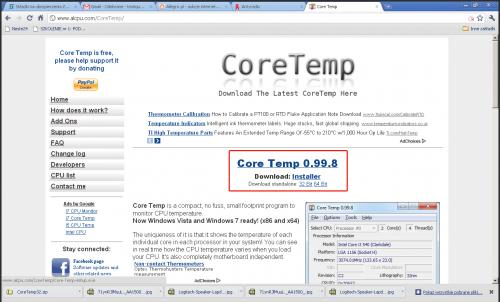

Program nie wymaga instalacji. Wystarczy dwukrotnie kliknąć pobrane archiwum ZIP, by je otworzyć. Skopiuj z niego jeden plik Core Temp.exe, na przykład na pulpit.


Uruchom program Core Temp. Już w głównym oknie masz wszystko, czego potrzeba: częstotliwość poszczególnych rdzeni procesora Freq. #0, Freq. #1, ich obciążenie w procentach, na przykład 3% i 0% load, a na samym dole okna w sekcji: Temperature Readings – temperaturę procesora.
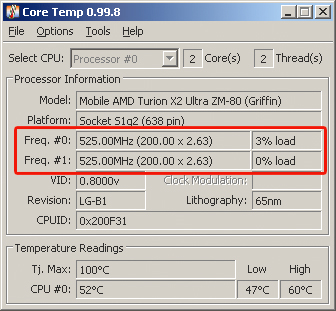

W pierwszej kolejności zwróć uwagę na obciążenie rdzeni procesora. Po zamknięciu wszystkich programów obciążenie procesora powinno być niemal zerowe, może wynosić do kilku procent. Aby to sprawdzić, musisz w miarę możliwości pozamykać wszystkie programy, nawet te, których ikonki znajdują się tylko w obszarze powiadomień.

Znaczne obciążenie procesora może sugerować, że w systemie jest jakaś aplikacja, usługa systemowa lub złośliwy program, który cały czas mocno obciąża procesor. W takiej sytuacji nie jest dziwne, że notebook się mocno nagrzewa i głośno pracuje. Musisz zidentyfikować działający program albo przeskanować komputer skanerem antywirusowym.
- www.alcpu.com/CoreTemp
SpeedFan (bardziej złożony, darmowy)
- www.almico.com/sfdownload.php
Hmonitor (Hardware Sensors Monitor, program shareware)
- www.hmonitor.net
Real Temp (program do procesorów Intela, darmowy)
- www.techpowerup.com/realtemp






